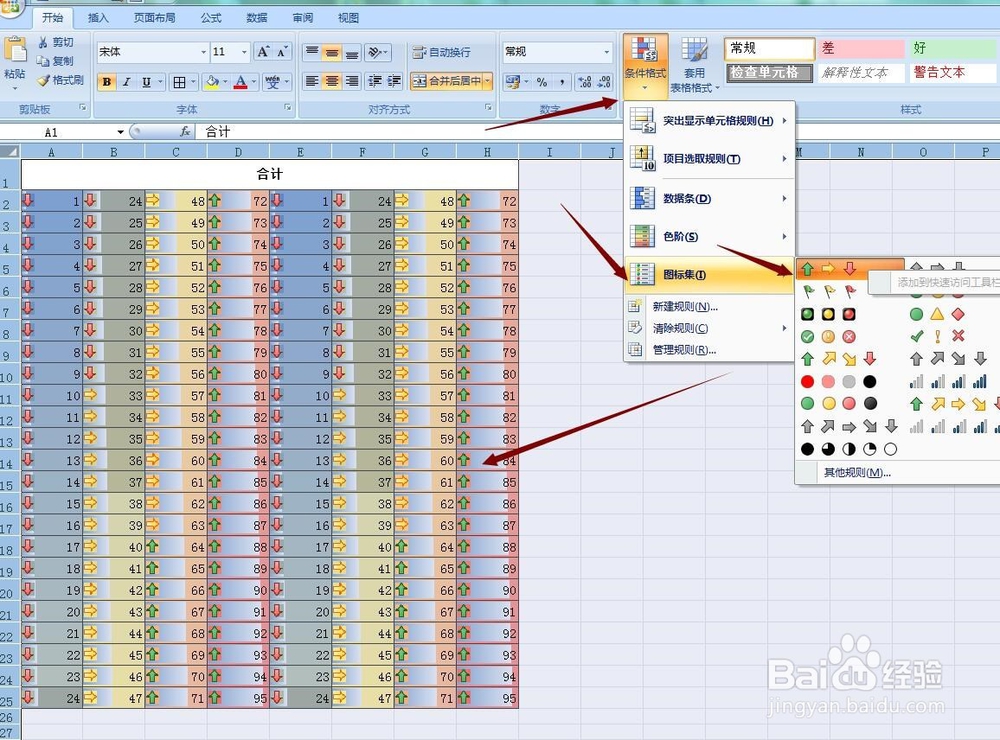1、首先打开你要设置的数据表格,开始操作
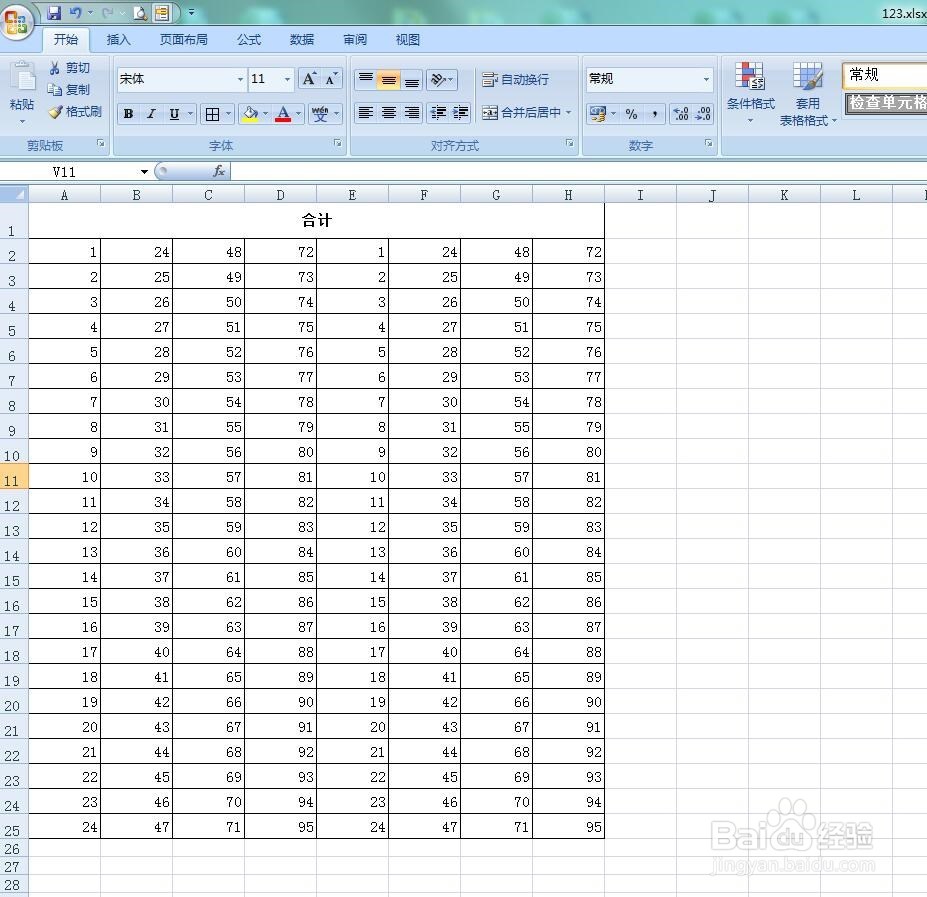
2、然后,在表格上方,“开始”一栏里找到“条件格式”

3、点开条件格式,就看到”数据条,色阶,图标集“,如下图

4、然后”全选“你的表格文档,这样才可以全部设置到
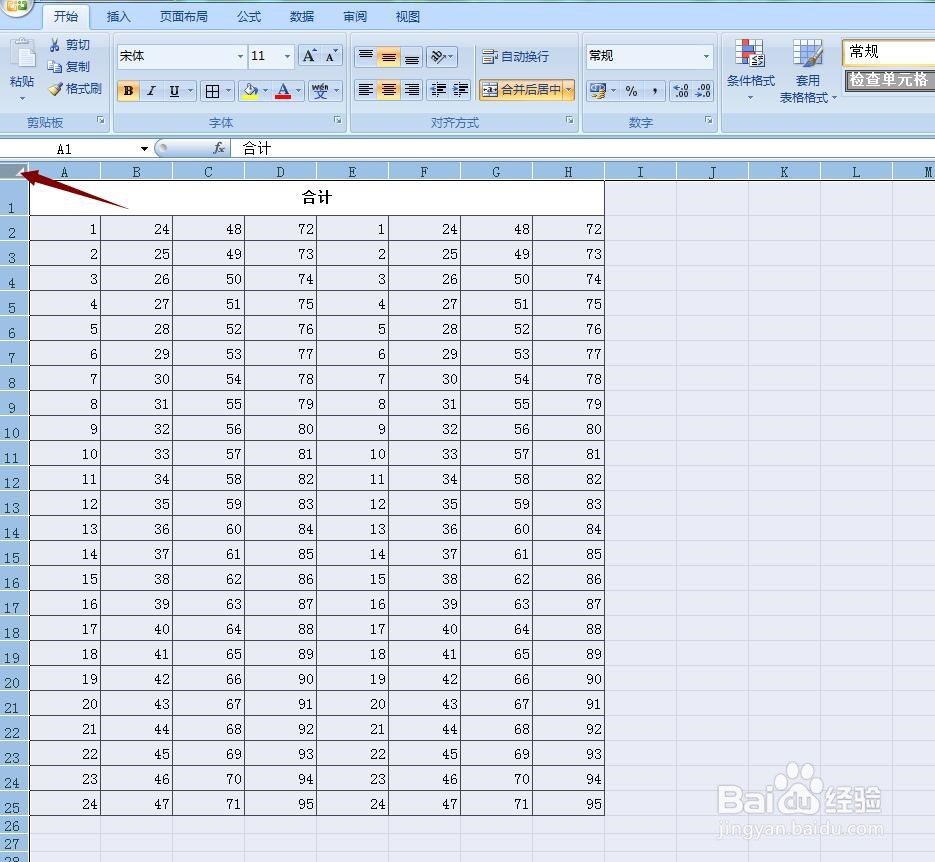
5、首先设置数据条,点下数据条,弹出右边的,有几个颜色可以任选,这样更突出数据从小到大的编排,如下面图片的样子

6、为了更明显地突出数据的变化程度,我们会加”色阶“,同上一步操作,效果如下图

7、如果想要让数据看起来更明朗,可以再加”图标集",用箭头来表示,整个数据表看起来就更加一目了然。
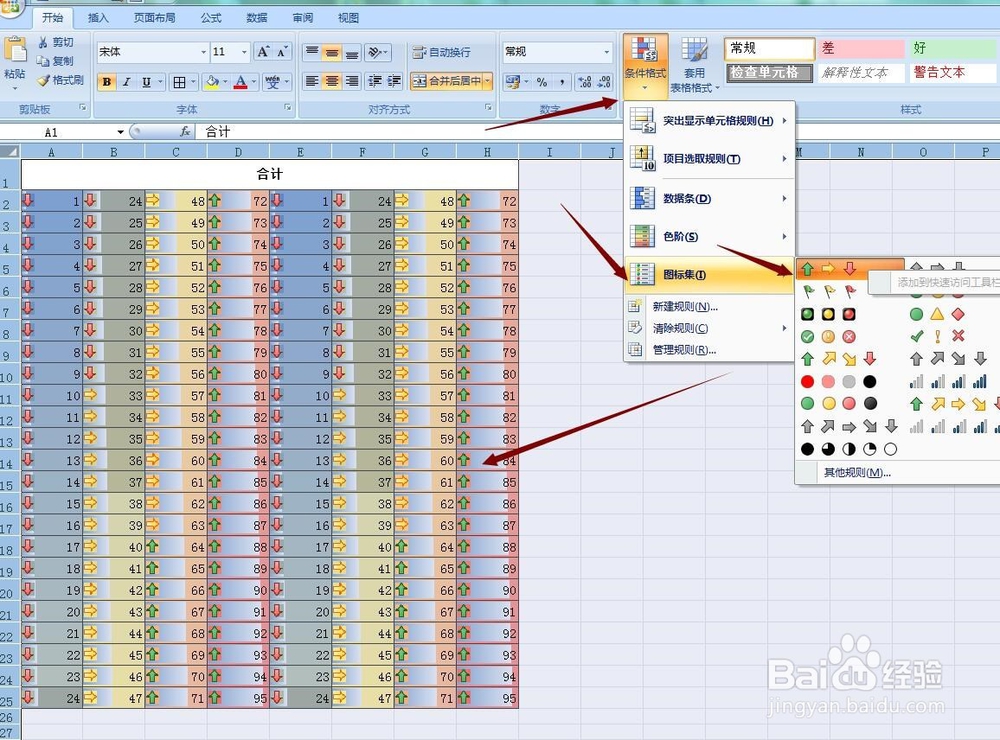
时间:2024-10-14 07:59:01
1、首先打开你要设置的数据表格,开始操作
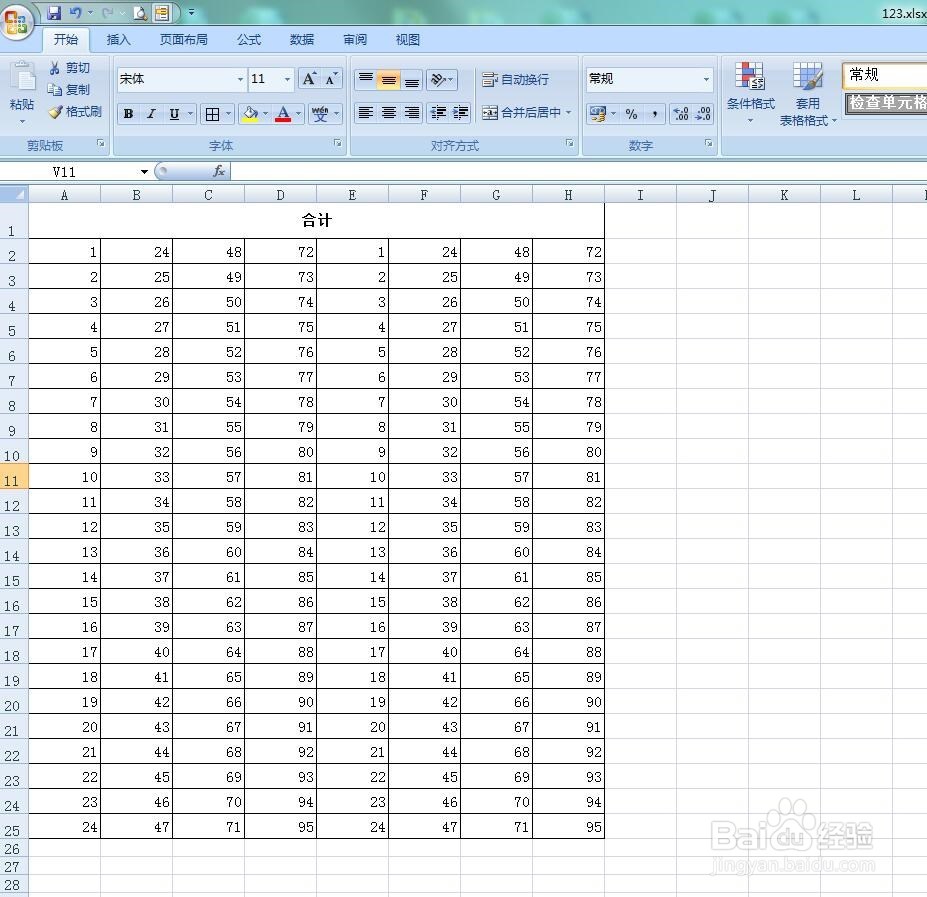
2、然后,在表格上方,“开始”一栏里找到“条件格式”

3、点开条件格式,就看到”数据条,色阶,图标集“,如下图

4、然后”全选“你的表格文档,这样才可以全部设置到
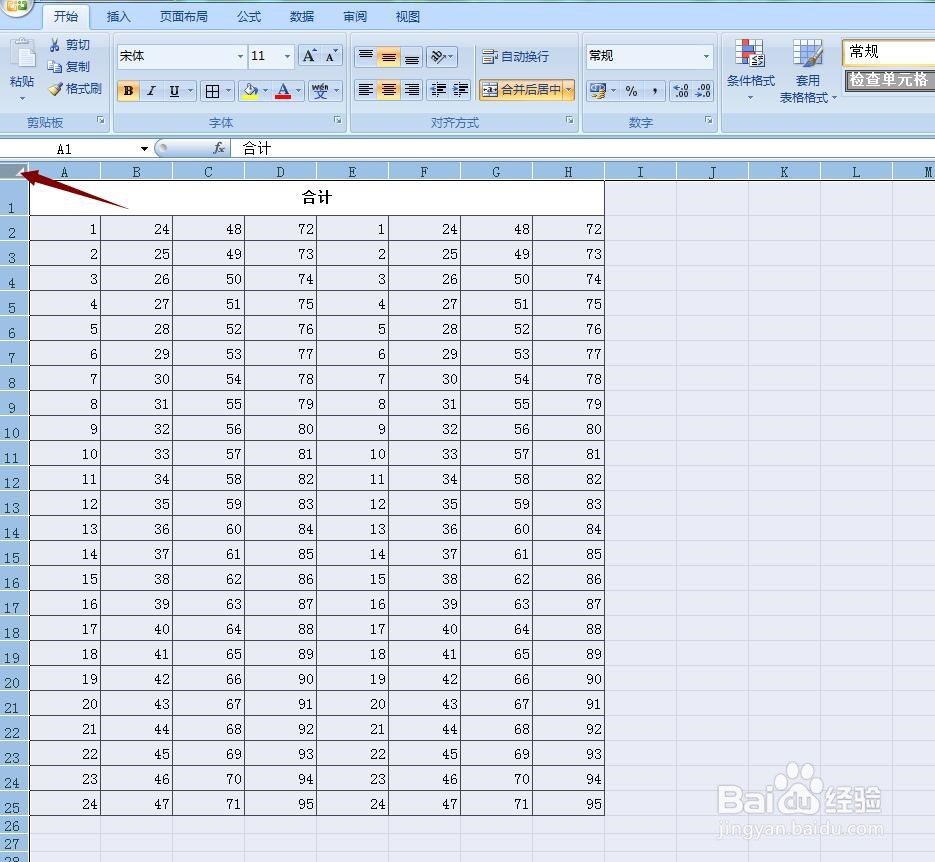
5、首先设置数据条,点下数据条,弹出右边的,有几个颜色可以任选,这样更突出数据从小到大的编排,如下面图片的样子

6、为了更明显地突出数据的变化程度,我们会加”色阶“,同上一步操作,效果如下图

7、如果想要让数据看起来更明朗,可以再加”图标集",用箭头来表示,整个数据表看起来就更加一目了然。